Power Tab Editor 設定方法♪
Power Tab Editor では、
ギター、ベースのTAB譜から楽譜を作成し、音源を聴くことが出来ます。
|
1.まずは、 【Power Tab Editor v1.7 (Build 80)】 (http://www.power-tab.net/guitar.php) のフリーツール(英語版) Download Now からダウンロードをします。 |
|
http://www.power-tab.net/guitar.php のサイトを開きます。 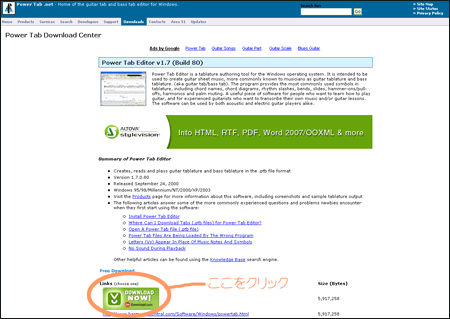 DOWNLOAD NOW ボタンをクリックします。 ↓ DOWNLOAD 専用ページが表示されます。 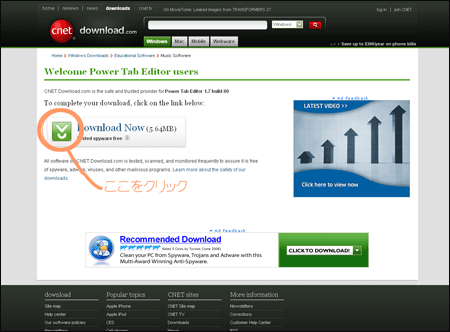 Download Now ボタンをクリックします。 ↓ パソコンにpowertab.zipファイルがダウンロードされます。 ↓ powertab.zipをダブルクリックで開いて、 中にあるSetup.ExeファイルをWクリックするとインストールされます。 通常は「C:\Program Files\Power Tab Software\Power Tab Editor 1.7」にインストールされます。 英語版のインストール終了です。 |
|
2.私と一緒で英語苦手な方は、日本語変換用のパッチを当てましょう^m^ 【みっくGuitars】 (http://www005.upp.so-net.ne.jp/mick-guitars/top.html) から、ページ上部にある【tools】のサイトにとび、 【録音&サウンド編集】−【Power Tab Editor】の中の文章にある 「日本語化パッチv1.0 (PTE ver.1.7 Build 80専用)」でダウンロードします。 |
http://www005.upp.so-net.ne.jp/mick-guitars/top.html 【みっくGuitars】を開きます。 ↓ ページ上部の Toolz をクリックします。 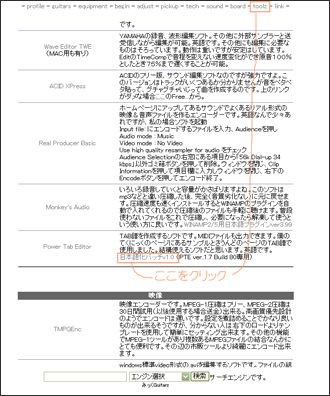 ぺージスクロールで【録音&サウンド編集】−【Power Tab Editor】の部分を表示します。 ↓ 文章中の「日本語化パッチv1.0 (PTE ver.1.7 Build 80専用)」をクリックします。 ↓ PowerTabEditor1_7_J.zip ファイルがダウンロードされます。 ダブルクリックで開き、中にあるPowerTabEditor1_7_J.EXEをWクリックで実行します。 インストーラーが起動するので、そのまま次へを選んでいけばOKです。 ↓ ファイルのインストール場所は1.と同じフォルダに設定します。 通常は、「C:\Program Files\Power Tab Software\Power Tab Editor 1.7」になります。 ↓ イントールが終了したら、PowerTabEditorを実行すると、 メニューツールバーが日本語に変換されて表示されるようになります。 |
| 3.実際に使ってみましょう♪ |
「スタート」-「すべてのプログラム」-「Power Tab Software」-「Power Tab Editor 1.7」 を実行します。 ↓ 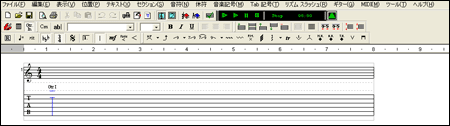 ギター譜を作る時はこのままTAB譜の方に弦に合わせてフレット数を記入していけば、 楽譜が作成されます。 ↓ ベース譜を作成する場合は、 ト音記号(ギター)、へ音記号(ベース)マークを切り替えてから作成します。 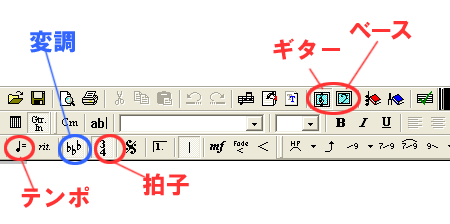 ↓ 自動演奏で楽譜の音を聴くことができます。 メトロノームボタンを押すとメトロノームの音を消すことも出来ます。  ダウンロードしたファイルを聴くときは、 「ファイルを開く」で聴きたいファイルを選択し再生ボタンを押します。 |
|
※ベース譜の場合は、 ※途中から演奏することもできます。 |